Sådan bruger du Siri på Apple Watch (komplet vejledning)
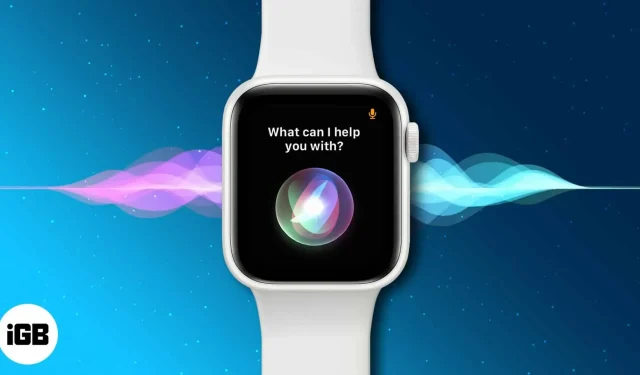
Apple Watch er en fantastisk sundheds- og fitnessenhed. Plus, det er en fantastisk ledsager til din iPhone, og en af grundene til det er Siri. Siri fortsætter med at forbedre sig med hver watchOS-opdatering og sætter den i hård konkurrence med Google Assistant, Alexa og Cortana.
Hvis du stadig ikke bruger Siri på dit Apple Watch, går du glip af en masse af Apple Watch-oplevelsen. Men her er, hvordan du kan bruge Siri på Apple Watch.
- Sådan konfigurerer du Siri på Apple Watch
- Sådan bruger du Siri-urskiven på Apple Watch
- Vælg, hvornår Siri taler på Apple Watch
- Tillad Siri at annoncere opkald og notifikationer
- Besvar beskeder med Siri
- Nyttige Siri-sætninger at prøve på Apple Watch
- Sådan sletter du Siri-historik på Apple Watch
- Sådan deaktiveres Siri på Apple Watch
Sådan konfigurerer du Siri på Apple Watch
Du kan kalde Siri på dit Apple Watch ved at sige “Hey Siri.” Hvis du ikke kan kalde det med “Hey Siri”, skal du gå her for at lære, hvordan du opsætter og aktiverer “Hey Siri” på dit Apple Watch.
Sådan bruger du Siri-urskiven på Apple Watch

Den bedste måde at komme i gang med Siri på dit Apple Watch er at bruge Siri-urskiven. Den modtager alle begivenheder og alt, hvad du har brug for, og viser disse oplysninger efter behov i løbet af dagen. Du kan rulle gennem Digital Crown for at se kommende begivenheder.
Hvis du ikke ved, hvordan du tilpasser Siri-urskiven på dit Apple Watch, kan du tjekke hjælpeoplysningerne og tilpasse urskiven efter din smag.
Vælg, hvornår Siri taler på Apple Watch
Siri kan som standard indtale svar på Apple Watch. Du kan dog ændre, når Siri taler svar. Sådan ændrer du indstillingerne for Siri stemmefeedback på Apple Watch:
- Tryk på Digital Crown og åbn Indstillinger på dit Apple Watch.
- Rul ned og vælg Siri fra listen.
- Tryk på “Siri Answers”-indstillingen.
- Du kan vælge mellem følgende tre muligheder:
- Altid tændt: Siri taler, selv når Apple Watch er i lydløs tilstand.
- Styring af lydløs tilstand: Siri taler kun, når dit Apple Watch ikke er i lydløs tilstand, og Siri stopper med at diktere svar, når du sætter dit Apple Watch i lydløs tilstand.
- Kun hovedtelefoner: Siri taler kun, når dit Apple Watch er forbundet til Bluetooth-hovedtelefoner såsom AirPods.
Vælg den, der passer til dine præferencer, og du er færdig.
Tillad Siri at annoncere opkald og notifikationer
Hvis du er i en situation, hvor du ikke kan tjekke dit Apple Watch, kan Siri annoncere meddelelser og opkald til understøttede AirPods eller Beats-hovedtelefoner.
Siri vil ikke afbryde dig, når du lytter til indholdet af en notifikation, og begynder først at lytte til “Hej Siri”, efter hun er færdig med at læse. Følg trinene for at annoncere opkald og meddelelser via Siri:
- Tag dine Bluetooth-hovedtelefoner på, og tilslut dem til dit Apple Watch. Du kan tjekke denne tutorial for at se, hvordan du kan gøre det.
- Åbn Indstillinger på dit Apple Watch.
- Klik på Siri-indstillingen.
- Rul ned og slå “Announce Calls”-indstillingen til.
- Klik på “Announce notifications” og aktiver denne mulighed.
Siri vil nu rapportere opkald og notifikationer til de tilsluttede Bluetooth-hovedtelefoner. Alternativt kan du også slå det til ved at åbne Indstillinger på din iPhone → Siri og søge, slå opkaldsmeddelelser til og derefter meddelelser.
Besvar beskeder med Siri
Siri på Apple Watch kan være praktisk, når du ikke kan nå din iPhone. Hvis du modtager en sms på dit Apple Watch og vil svare, behøver du ikke tage din iPhone frem eller skrive på dit Apple Watch.
- Løft dit håndled fra dit Apple Watch, og sig “Hey Siri, svar” for at vække Siri, hver gang du modtager en besked.
- Fortæl din besked på Apple Watch.
- Sig “OK” for at bekræfte det, eller du kan sige eller klikke på “Send ikke” for at afbryde det.
For flere sådanne fede tips og tricks til at få mest muligt ud af dit Apple Watch, tjek disse 45 nyttige Apple Watch tips og tricks.
Nyttige Siri-sætninger at prøve på Apple Watch
Siri kan udføre alle de grundlæggende kommandoer, du kan give den. Her er nogle sjove sætninger, der hjælper dig med at få mest muligt ud af Siri på dit Apple Watch. Du bliver nødt til at sige “Hey Siri” for at vække Siri og derefter sige din kommandosætning.
- Start træning: Du kan bede Siri om at starte en specifik træning ved at sige “start [træningsnavn]”. For eksempel kan du sige “start 20 minutters udendørs løb” for at starte et 20 minutters udendørs løb.
- Lad Siri lave regnestykket for dig: Uanset om det er en simpel beregning eller omregning af en måleenhed til en anden, kan du bede Siri om at gøre det for dig. Bare sig, “Hvad er [dit spørgsmål om beregninger].” For eksempel kan du spørge: “Hvad er 29 fod i tommer”, og han vil svare.
- Tjek resultater: Du kan bede Siri om de nuværende eller tidligere resultater af ethvert spil. Spørg Siri “Hvad er scoren for [spil/holdnavn]”, Siri vil give dig resultaterne.
- Brug Siri til at oversætte: Bed Siri om at oversætte sætninger, sig “oversæt [sætning] til [sprog]” eller “hvordan siger man [sætning] til [sprog]”. For eksempel kan du spørge: “Oversæt jeg kan ikke japansk til japansk.”
- Brug Siri til at søge på Google: Stil Siri et par spørgsmål, og den vil søge på Google efter svaret. For eksempel kan du spørge “hvorfor er himlen blå”, “hvornår blev Albert Einstein født”, eller “hvem opfandt pæren”.
- Spørg Siri, hvilken sang det er: Hvis en sang spiller i nærheden af dig, og du ikke ved, hvad det er, kan Siri hjælpe dig med det. Bare spørg: “Hvilken sang er dette?” Siri vil genkende sangen og fortælle dig, hvilken sang der afspilles i øjeblikket.
- Tjek e-mail på dit håndled: Siri kan hjælpe dig med at tjekke de seneste e-mails på dit Apple Watch. Du kan sige “Vis mig min e-mail” eller “Tjek min e-mail”, og den vil få en liste over seneste e-mails fra din indbakke. Men hvis du vil tjekke e-mail fra en bestemt person, kan du sige “vis mig e-mail fra [personens navn].”
- Tjek din opdatering: Hvis du starter din dag og vil tjekke de planer, du har lavet i løbet af dagen, kan Siri gøre det for dig. Ring til Siri og sig: “Hvad er mine nyheder?” Siri vil vise dig vejret, påmindelser og alle andre rejseplaner, du har lavet.
- Spørg Siri, hvad den kan: Hvis du vil vide, hvad Siri ellers kan gøre på dit Apple Watch, er den bedste måde at finde ud af det ved at spørge Siri selv. Bare sig, “Hvad kan jeg spørge dig om?” Siri vil fortælle dig et par ting eller give dig et link, hvor du kan finde flere Siri-kommandoer.

Sådan sletter du Siri-historik på Apple Watch
Nu hvor du nyder at bruge Siri på dit Apple Watch, kan nogle af jer have bekymringer om privatlivets fred med hensyn til datadeling. Du behøver ikke bekymre dig om privatlivets fred, når det kommer til Apple. Du har dog stadig mulighed for at slette Siri-historik på Apple Watch; Sådan gør du:
- Åbn Indstillinger på dit Apple Watch.
- Vælg Siri fra listen.
- Klik på Siri History, og vælg derefter Slet Siri History.
- Vælg “Slet Siri History” igen, hvis du bliver bedt om bekræftelse.
Sådan deaktiveres Siri på Apple Watch
Hvis du ikke kan lide Siri eller synes, det er ubrugeligt, kan du deaktivere Siri på dit Apple Watch. Følg med for at lære, hvordan du deaktiverer Siri på Apple Watch.
- Åbn Indstillinger på dit Apple Watch.
- Vælg Siri-indstillinger på listen.
- Sluk Lyt efter Hey Siri, Hæv for at tale, og tryk på den digitale krone.
- Tryk på Deaktiver Siri, når du bliver bedt om det.
Dette vil deaktivere Siri fra dit Apple Watch, og der er tre muligheder, du kan aktivere, hvis du vil aktivere det i fremtiden.
FAQ
Hvis Siri ikke svarer på Apple Watch, skal du kontrollere, om du har Siri aktiveret eller ej. Hvis ja, men Siri stadig ikke virker, så tjek dine iPhone-indstillinger for at se, om du har aktiveret “Hey Siri” eller ej ved at gå til iPhone-indstillinger → Siri & Søg og slå “Lyt til “Hey Siri” til.
Siri på Apple Watch kræver en aktiv internetforbindelse. Hvis dit Apple Watch er en GPS + Cellular-model eller bruger en Wi-Fi-forbindelse, fungerer Siri muligvis uden en iPhone.
Dit Apple Watch lytter konstant efter “Hey Siri”-udløsersætningen, når du løfter dit håndled. Men det betyder ikke, at den optager dine samtaler, så du behøver ikke bekymre dig.
WatchOS 7 introducerede privatlivsfunktioner, der fortæller dig, om en app i øjeblikket bruger din mikrofon eller ej. Når du vågner Siri, bruger hun mikrofonen til at lytte efter dine kommandoer efter triggersætningen. Så du behøver ikke bekymre dig om det.
Selvom du måske ikke bruger Siri på dit Apple Watch ofte, kan det være et godt supplement til dit Apple Watch, når du gør det. Dette er ret godt sammenlignet med andre stemmeassistenter på markedet.



Skriv et svar